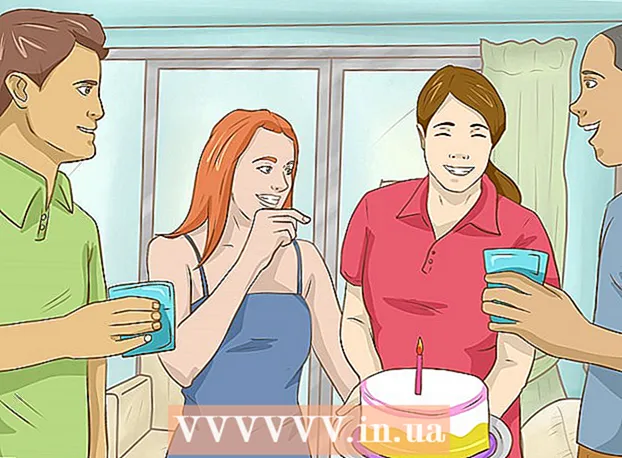Författare:
Robert Simon
Skapelsedatum:
23 Juni 2021
Uppdatera Datum:
1 Juli 2024

Innehåll
Den här artikeln lär dig hur du loggar ut från ditt Apple-ID och iCloud från menyn Inställningar på iPhone eller iPad.
Att gå
Metod 1 av 2: Med iOS 10.3 eller senare
 Öppna inställningarna på din iPhone. Inställningar-appen liknar en grå kugghjulsikon och finns på din iPhone-startskärm.
Öppna inställningarna på din iPhone. Inställningar-appen liknar en grå kugghjulsikon och finns på din iPhone-startskärm.  Tryck på ditt Apple-ID högst upp. Ditt Apple-ID och foto visas högst upp på menyn Inställningar. Tryck för att visa din Apple ID-meny.
Tryck på ditt Apple-ID högst upp. Ditt Apple-ID och foto visas högst upp på menyn Inställningar. Tryck för att visa din Apple ID-meny.  Bläddra nedåt och tryck på knappen Logga ut. Det här alternativet är skrivet i rött längst ner på Apple ID-menyn.
Bläddra nedåt och tryck på knappen Logga ut. Det här alternativet är skrivet i rött längst ner på Apple ID-menyn.  Ange ditt Apple ID-lösenord. Du måste stänga av "Min iPhone-sökning" för att logga ut från ditt Apple-ID. Om den är på blir du ombedd att ange ditt Apple-ID-lösenord i ett popup-fönster för att stänga av det.
Ange ditt Apple ID-lösenord. Du måste stänga av "Min iPhone-sökning" för att logga ut från ditt Apple-ID. Om den är på blir du ombedd att ange ditt Apple-ID-lösenord i ett popup-fönster för att stänga av det.  I popup-fönstret trycker du på Stäng av. Detta inaktiverar Min iPhone-sökning på din enhet.
I popup-fönstret trycker du på Stäng av. Detta inaktiverar Min iPhone-sökning på din enhet.  Välj de datatyper du vill behålla på din enhet. Du kan behålla en kopia av dina iCloud-kontakter och dina Safari-inställningar när du loggar ut från ditt Apple-ID. Flytta skjutreglaget till På-position för de datatyper du vill behålla. Skjutreglaget blir grönt.
Välj de datatyper du vill behålla på din enhet. Du kan behålla en kopia av dina iCloud-kontakter och dina Safari-inställningar när du loggar ut från ditt Apple-ID. Flytta skjutreglaget till På-position för de datatyper du vill behålla. Skjutreglaget blir grönt. - Om du väljer att radera dessa data från din enhet förblir den tillgänglig på iCloud. Du kan logga in igen och synkronisera din enhet när som helst.
 Tryck på Logga ut. Det här är den blå knappen längst upp till höger på skärmen. Du måste bekräfta din åtgärd i ett popup-fönster.
Tryck på Logga ut. Det här är den blå knappen längst upp till höger på skärmen. Du måste bekräfta din åtgärd i ett popup-fönster.  I popup-fönstret trycker du på Logga ut för att bekräfta. Detta kommer att logga ut från ditt Apple-ID på den här enheten.
I popup-fönstret trycker du på Logga ut för att bekräfta. Detta kommer att logga ut från ditt Apple-ID på den här enheten.
Metod 2 av 2: Med iOS 10.2.1 eller äldre
 Öppna inställningarna på din iPhone. Inställningsappen liknar en grå kugghjulsikon och finns på din iPhone-startskärm.
Öppna inställningarna på din iPhone. Inställningsappen liknar en grå kugghjulsikon och finns på din iPhone-startskärm.  Bläddra ner och tryck på iCloud. Det här alternativet ligger bredvid en blå molnikon ungefär halvvägs genom menyn Inställningar.
Bläddra ner och tryck på iCloud. Det här alternativet ligger bredvid en blå molnikon ungefär halvvägs genom menyn Inställningar.  Bläddra ner och tryck på Logga ut. Detta är med röda bokstäver längst ner på iCloud-menyn. En popup för bekräftelse visas längst ner på skärmen.
Bläddra ner och tryck på Logga ut. Detta är med röda bokstäver längst ner på iCloud-menyn. En popup för bekräftelse visas längst ner på skärmen.  I popup-fönstret trycker du på Logga ut för att bekräfta. Detta är med röda bokstäver. Ett annat popup-fönster visas.
I popup-fönstret trycker du på Logga ut för att bekräfta. Detta är med röda bokstäver. Ett annat popup-fönster visas.  Tryck på Ta bort från min iPhone / iPad. Detta är med röda bokstäver. Om du loggar ut från ditt Apple-ID raderas alla dina iCloud-anteckningar från din enhet. Genom att trycka på detta alternativ bekräftar du denna åtgärd. Ett nytt popup-fönster visas.
Tryck på Ta bort från min iPhone / iPad. Detta är med röda bokstäver. Om du loggar ut från ditt Apple-ID raderas alla dina iCloud-anteckningar från din enhet. Genom att trycka på detta alternativ bekräftar du denna åtgärd. Ett nytt popup-fönster visas. - Dina anteckningar förblir tillgängliga på iCloud. Du kan logga in igen och synkronisera dina anteckningar när som helst.
 Välj om du vill spara data från Safari. Dina Safari-flikar, bokmärken och historik synkroniseras över de enheter du använder för att logga in med ditt Apple-ID. Du kan välja att behålla dina synkroniserade data från Safari på din enhet eller ta bort den.
Välj om du vill spara data från Safari. Dina Safari-flikar, bokmärken och historik synkroniseras över de enheter du använder för att logga in med ditt Apple-ID. Du kan välja att behålla dina synkroniserade data från Safari på din enhet eller ta bort den.  Ange ditt Apple ID-lösenord. Du måste stänga av "Min iPhone-sökning" för att logga ut från ditt Apple-ID. Om den är på blir du ombedd att ange ditt Apple-ID-lösenord i ett popup-fönster för att stänga av det.
Ange ditt Apple ID-lösenord. Du måste stänga av "Min iPhone-sökning" för att logga ut från ditt Apple-ID. Om den är på blir du ombedd att ange ditt Apple-ID-lösenord i ett popup-fönster för att stänga av det.  I popup-fönstret trycker du på Stäng av. Detta inaktiverar Min iPhone-sökning på din enhet och loggar ut från ditt Apple-ID.
I popup-fönstret trycker du på Stäng av. Detta inaktiverar Min iPhone-sökning på din enhet och loggar ut från ditt Apple-ID.